이전 글에서는, 메이크휴먼의 설치 시 필요한 한가지 주의사항에 대해 알아보았는데
오늘은 이 메이크휴먼을 사용하는 방법에 대해 간략하게 알아보자.
사실 메이크휴먼이라는 이 프로그램은 긴 설명이 필요없을만큼 초보자도 접근하기 쉬운 프로그램이며 직접 이것저것 조작해보면 스스로 사용방법을 이해할 수 있을만큼 간단한 3D프로그램이라 할 수 있다.
처음 프로그램을 실행하면 아래와 같은 첫 화면이 열리는데
우선, 아래 사진에서 좌측에 보이는 매크로(Macro)라고 된 부분의 각 요소들을 하나씩 움직여보자. 그냥 마우스를 가져가서 마우스왼쪽버튼을 클릭한채로 좌우로 드래그해보면 된다.
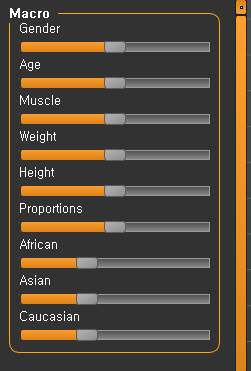

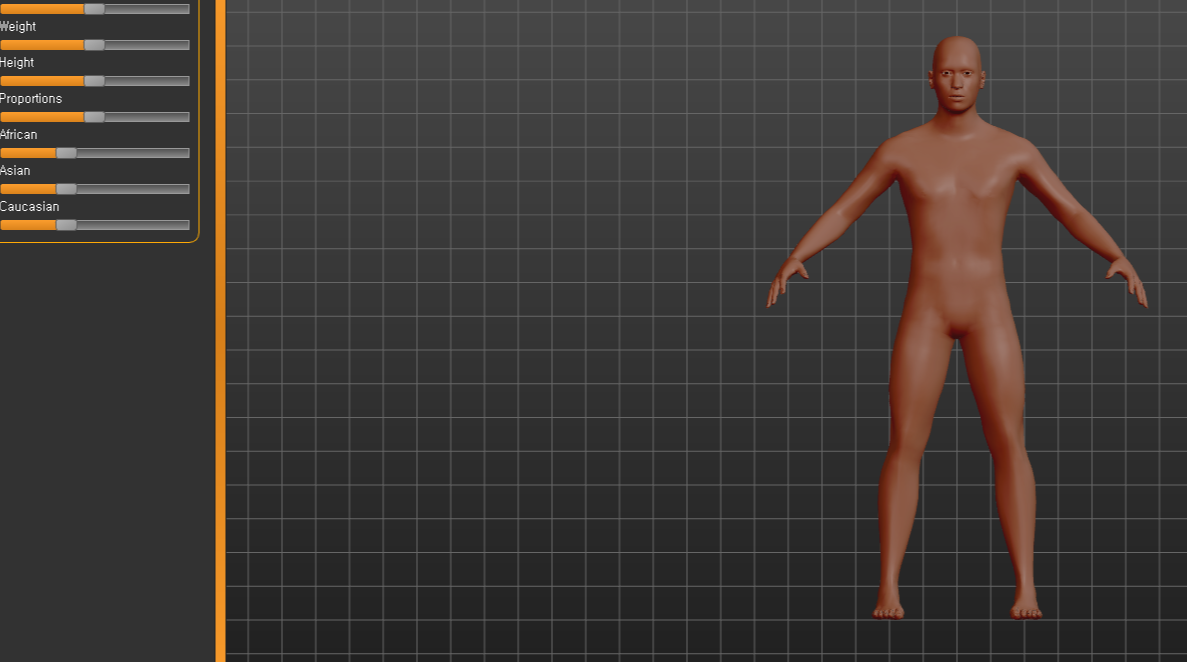

Age, Muscle, weight, Height, Proportion, African, Asian, Caucasian들을 조절해보면서 어떻게 바뀌는지 직접 한두번만 해보면 이해하기가 쉽다.
참고로, 마우스의 왼쪽버튼을 클릭하는 것을 3D툴을 다루는데 있어서 전문용어로 LMB라고 하며, 오른쪽버튼을 클릭하는 것을 RMB라고 하는데 여기서 그런 용어를 굳이 외울 필요성은 없다. 그래도 일단, 사람 모양의 형체에 마우스를 가까이 가져다 대고 LMB한채로 마우스를 움직여보자. 그리고 RMB를 한채로 마우스를 움직여보자. 사람을 바라보는 관점/각도가 바뀌는 것을 알 수 있고 화면이 확대/축소 되는 것을 알 수 있다.
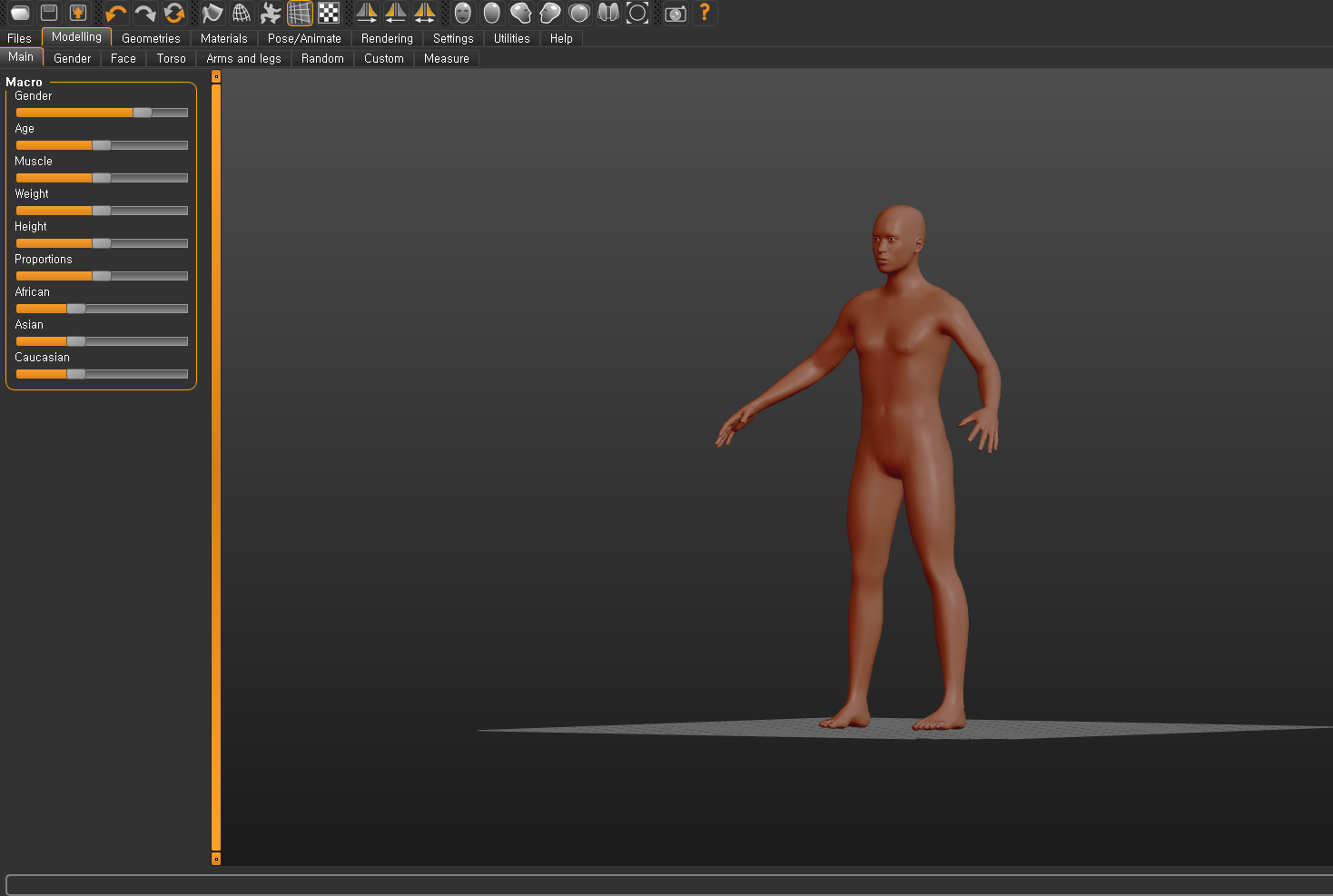
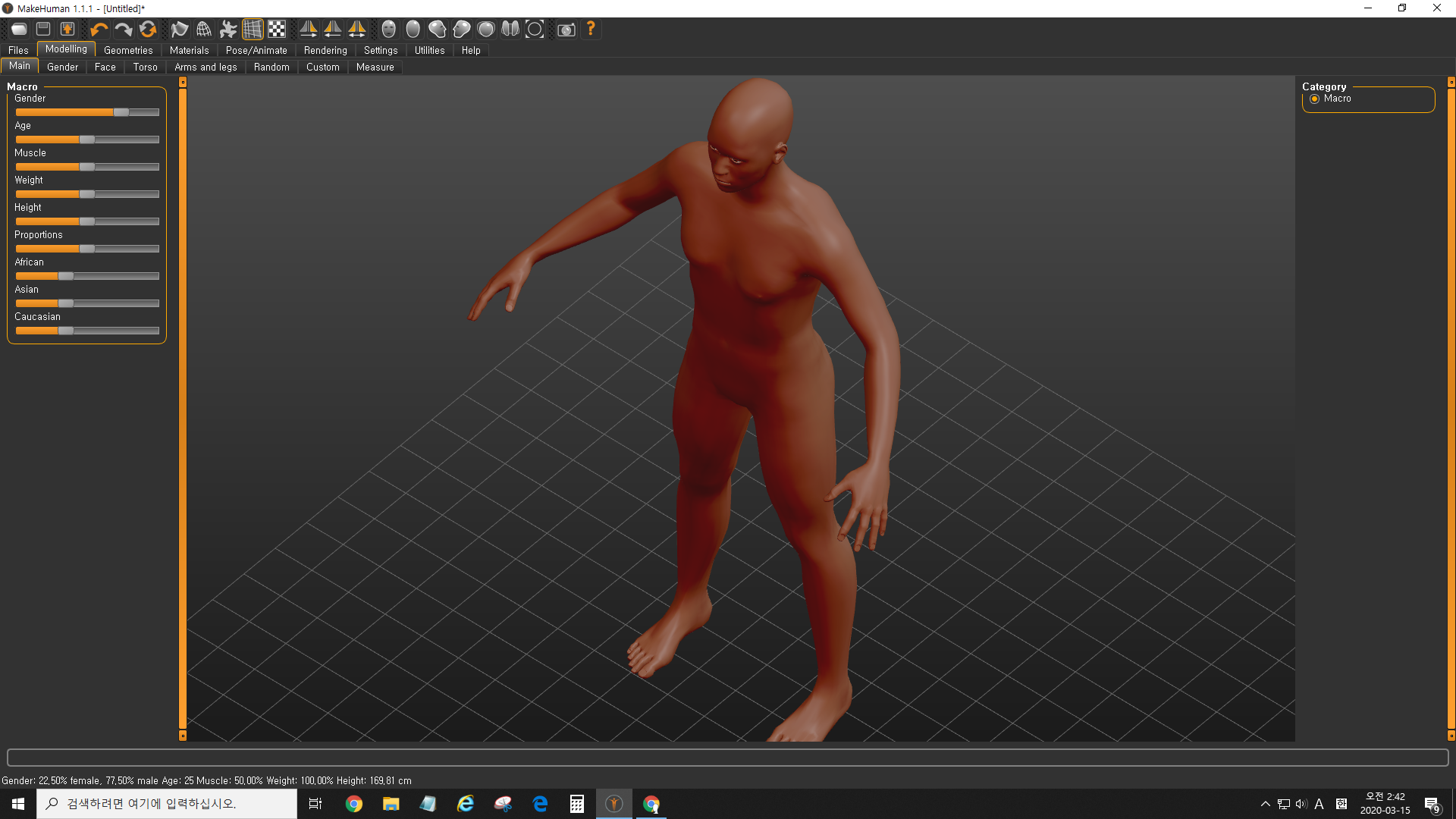
메이크휴먼은 처음 시작하면 아래 사진처럼 Modelling이 자동으로 선택되어있고 함께 Main이라는 하위항목도 역시 자동으로 선택되어 있어서 Macro를 통해 기본적인 사람의 형체를 만들 수 있도록 되어 있다.
기본적으로 큰 윤곽(남성인지 여성인지, 나이가 많고 적음인지)을 대략적으로 그려놓았다면
이제 Main이라고 되어 있는 하위항목의 옆에 보이는 항목들도 클릭해서 각 항목별로 이리저리 만져보면서 어떻게 변화하는지 보면된다. 즉, 아래사진에서 보이는 하위항목 Main 옆의 Gender, Face, Torso, Arms and legs, Random, Custom, Measure라고 된 부분을 들어가서 하나씩 LMB를 해보면 처음 그렸던 사람모형을 보다 원하는 모양대로 티테일하게 변화시킬 수 있는 것을 볼 수 있다.
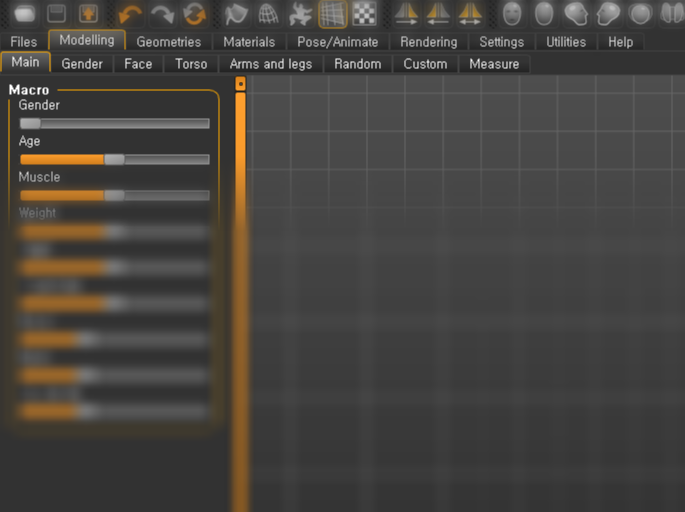
한가지 예로 Arms and legs 항목에서는 손가락의 길이, 크기, 두께 등을 세부적으로 바꿀 수 있는 기능이 있는데
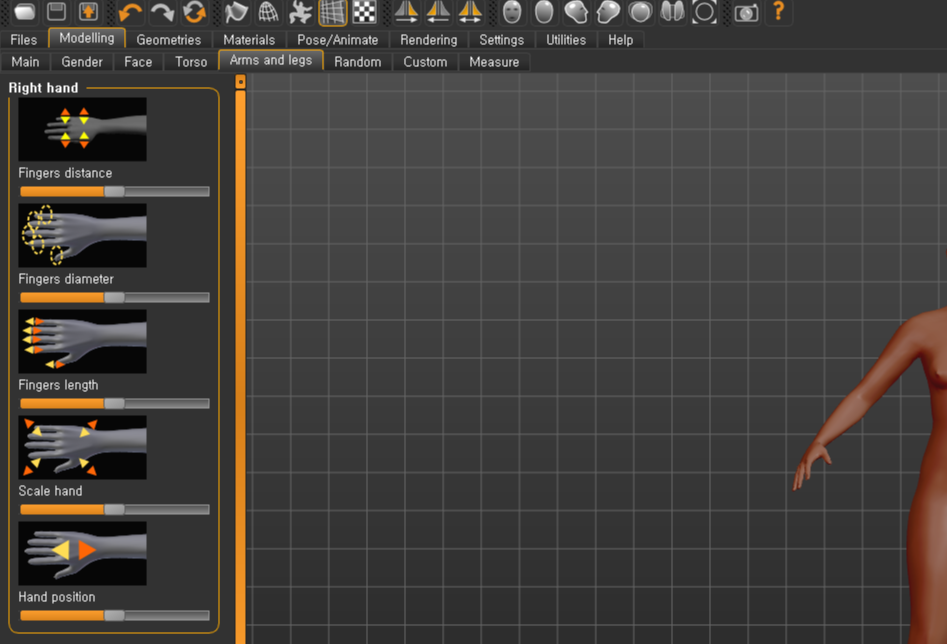
이때, 화면 우측에는 별도의 카테고리가 있어서 선택할 수 있지만, 처음 배울때는 가급적 사용하지 않아도 된다.
물론, 이 화면 우측의 카테고리를 반드시 선택해야 하는 경우도 있다.
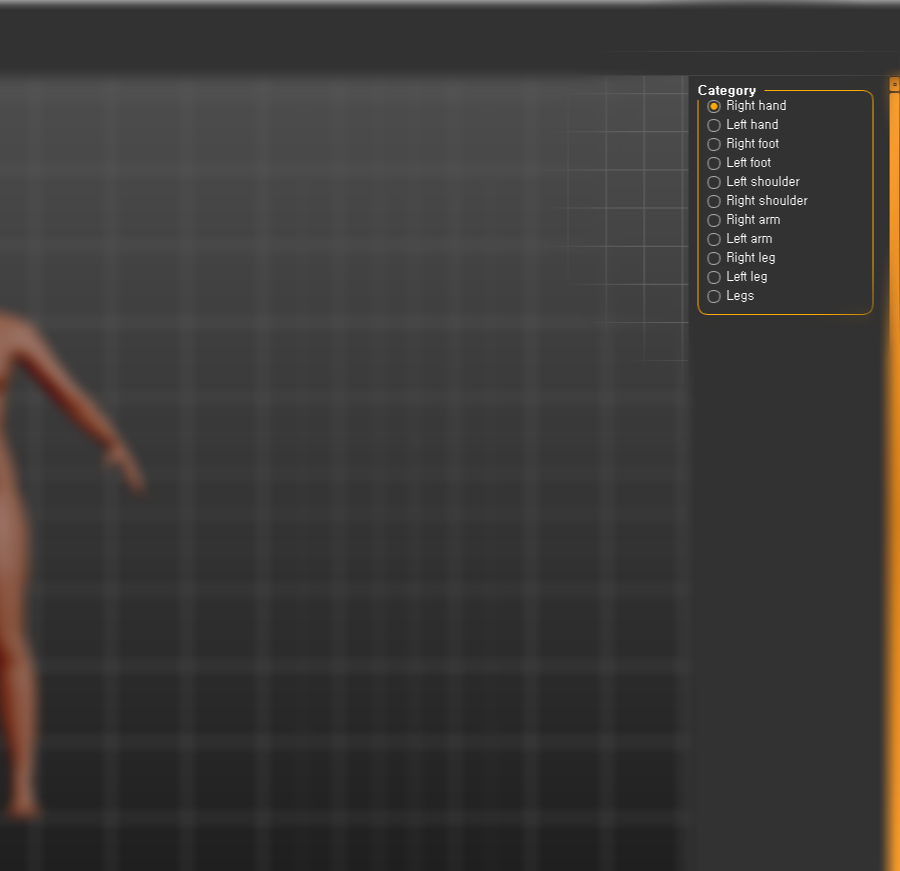
Modelling에 대한 하위항목들을 하나씩 LMB해서 움직여보았다면 이번에는 지오메트리(Geometries)라고 된 부분을 클릭해서 이 지오메트리에 대한 하위항목들을 하나씩 변화시켜보자.
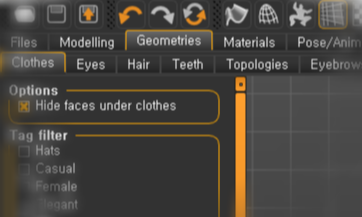
Clothes, Eyes, Hair, Teeth, Topologies, Eyebrows, eyelashes, Tongue를 클릭해서 하나씩 LMB해서 움직여보다보면 어떤 기능인지 이해할 수 있는데 한가지 예로, 첫번째 Clothes에서는 화면 우측의 옷을 더블클릭하고 조금 기다리면 옷이 입혀지는 것을 알 수 있다.
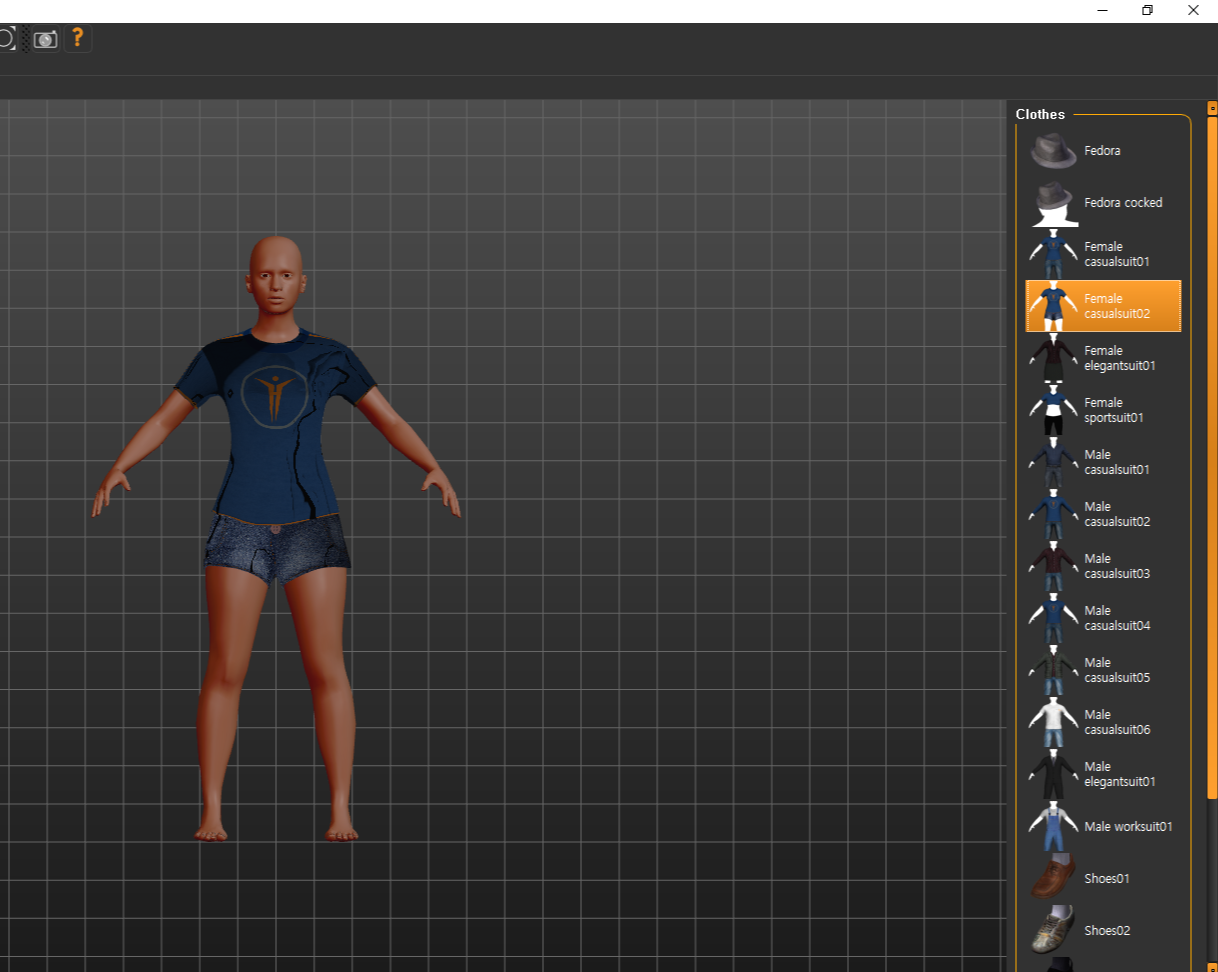
지금까지 설명한 것은 결국, 이 메이크휴먼이라는 3D프로그램은 각 항목에 대한 하위항목으로 구성되어 있는 토너먼트방식으로 만들어진 프로그램이라는 것을 설명한 것이다. 따라서, 위에서 설명한 바와 같이 각 항목에 대한 하위항목별로 하나하나씩 움직여보면서 연습하다보면 자신이 원하는 사람의 인체모형을 만들어낼 수 있게 된다.
사실 이런 방식으로 직접해보면 메이크휴먼이 어떤 기능으로 구성되어 있는지 스스로 깨닫게 되는데
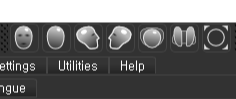
한가지 중요한 기능을 알려드리고 설명을 마치고자 한다.
지금까지 사용한 도구 기능 중에서 Pose/Animate라는 항목에서는 사람형태의 오브젝트에 애니메이션을 주기위한 뼈대(bone)를 자동으로 만들 수 있는 기능이 있다.
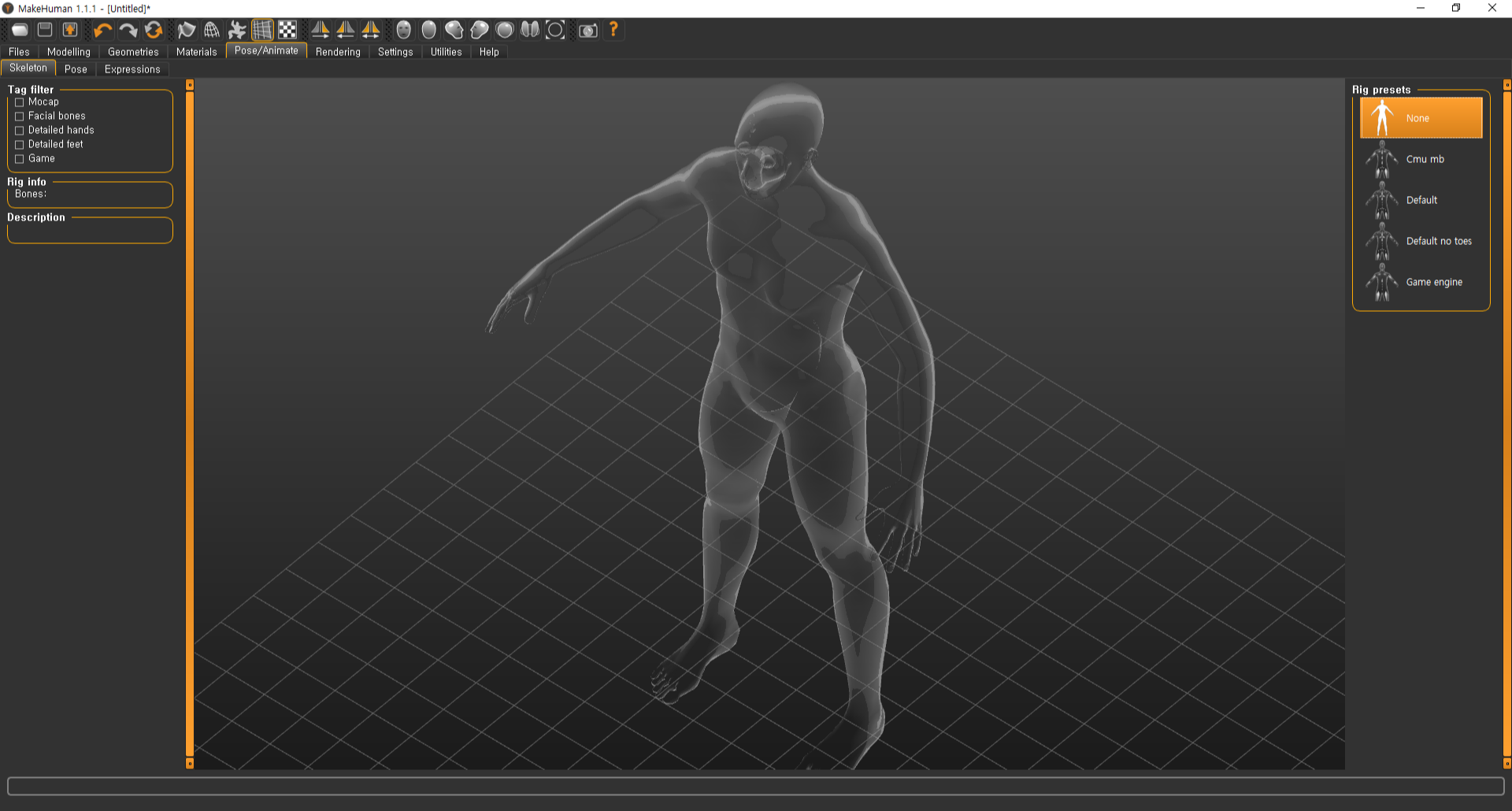
Pose/Animate 도구를 선택하면 화면 우측에 뼈대를 선택하는 기능이 있다.
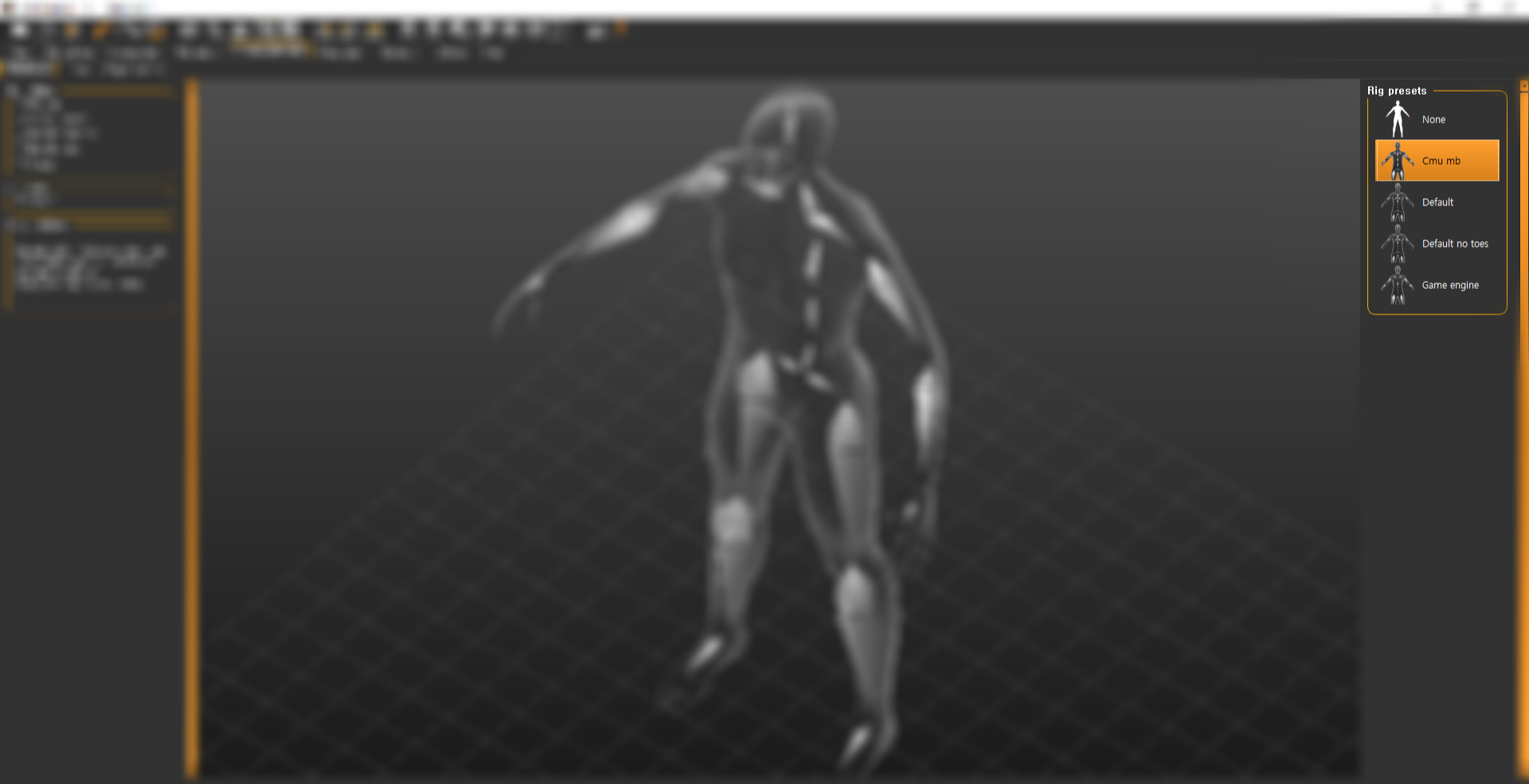
만약, 내가 만든 사람모형을 블렌더나 기타 3D프로그램으로 내보내기 하고싶다면 Default를 선택해서 얼굴에 들어가는 뼈대까지 모두 있는 것을 선택하여야 한다. 물론, 머리 전체만 움직이는 정도의 리깅(rigging)을 원한다면 반드시 꼭 그렇게 해야 하는 것은 아니다.
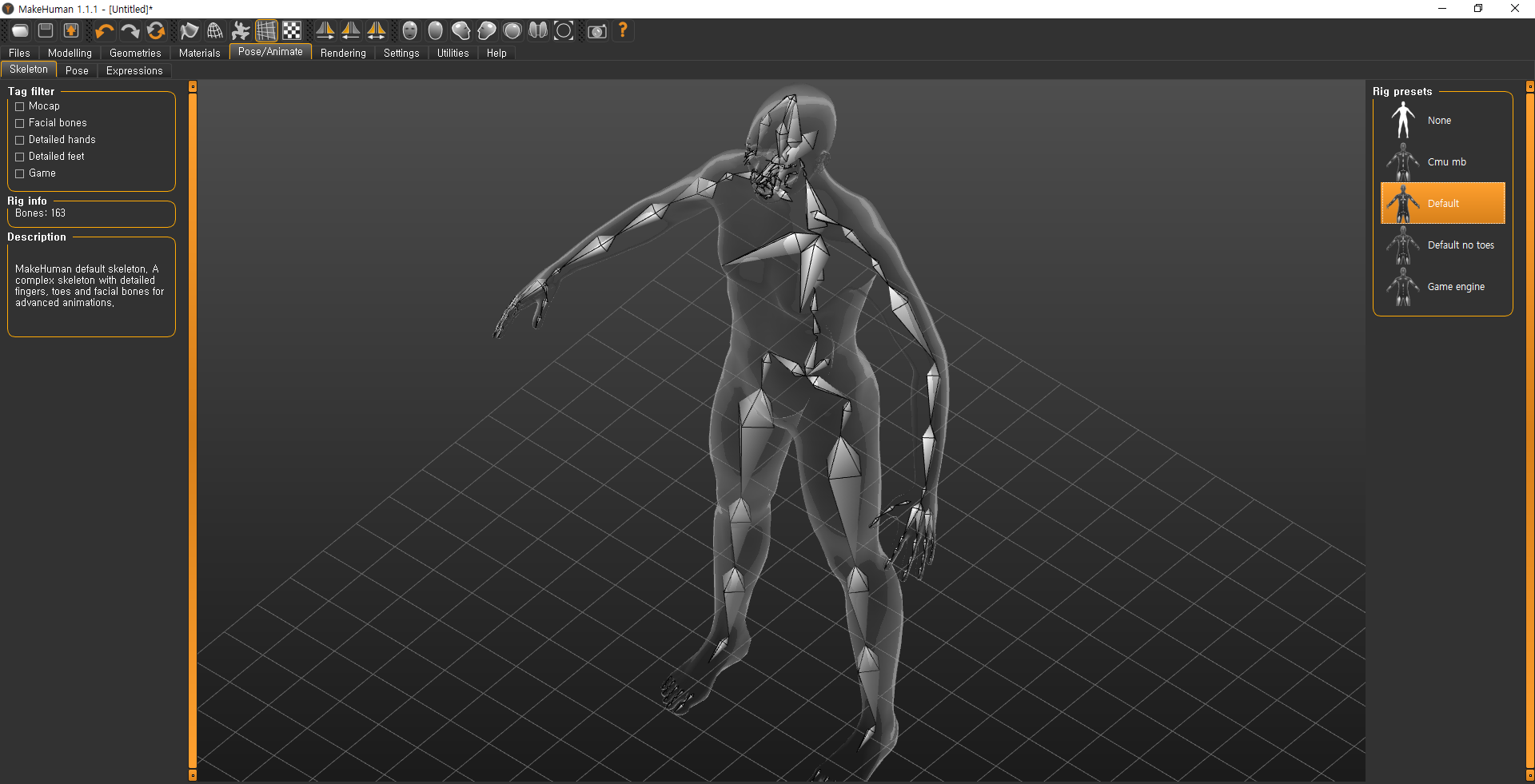
이렇게 하여 원하는 사람모형의 오브젝트가 완성되었다면, 화면 가장 위의 좌측에서 두번째 저장버튼을 눌러서 저장하면 된다. 다른 3D프로그램으로 내보내기를 원할때는 바로 그 옆에 내보내기 버튼이 있으니 참고하기 바란다. 이때, 아래 사진처럼 화면 좌측에는 원하는 저장 파일 형태를 선택할 수 있으며
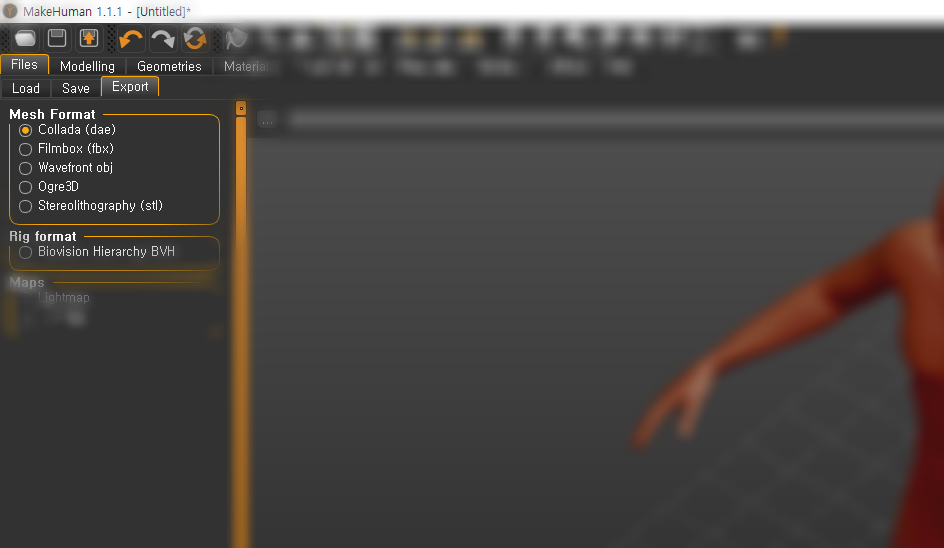
아래 사진에서처럼 화면 우측에는 각 축과 유닛의 스케일을 세부적으로 선택할 수 있다.
그리고 아래 사진에서 윗부분에 Export라고 된 부분을 클릭해야 내보내기 할 위치를 선택할 수 있으니 참고바란다.
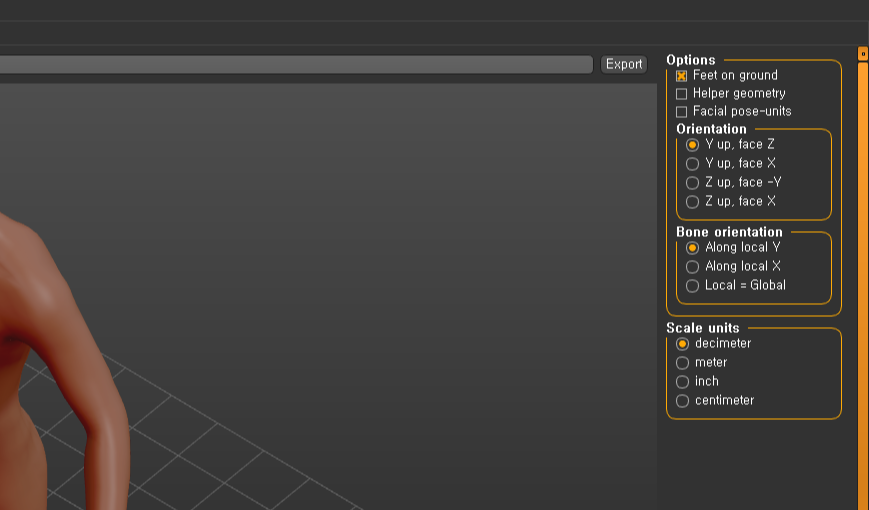
'블렌더를 배우자 | 야무지게 얌얌' 카테고리의 다른 글
| 3d프로그램 주제 유튜브채널 개설, 조회수0인 이유 (1) | 2020.12.20 |
|---|---|
| 블렌더와 iclone7 연계해서 만든 첫 영상작품 (2) | 2020.12.19 |
| 초보자도 손쉽게 사람모형을 만들 수 있는 신기한 무료 3D프로그램, 메이크휴먼(makehuman) 간략한 소개 및 설치 시 주의사항 (2) | 2020.03.14 |
| 무료 3D프로그램 블렌더 입문, 초보자는 지금의 2.82버전 보다 오히려 기존의 2.79버전이 좋을 수 있는 이유 (2) | 2020.03.14 |
| 무료 3D 프로그램, 블렌더를 빠르게 배우는 노하우 (1) | 2020.03.12 |




댓글